はてなブログでは、2019年10月から営利利用が解禁*1になり、アフィリエイトブログが作れるようになりました。「何から始めたらいいの?」「こういう使い方は大丈夫かな?」というご質問も多くいただいています。
そこで、週刊はてなブログ編集部では「はてなブログ公式アフィリエイトブログのすすめ」と題し、はてなブログでの商品リンクの貼り方から押さえておきたいルールやポイントまで、わかりやすく紹介する特集をはじめます!
第1回となる本記事では、初心者さんに最もおすすめの、はてなブログの機能を使ったアフィリエイト広告の掲載方法をご紹介します。
「はてなの機能を使ったアフィリエイト」が初心者さんにおすすめの理由!
▼ ポイント要約!
・はてなブログでアフィリエイトをする場合、連絡先の表示義務など「個人営利利用ガイドライン」で定められたルールを守らないといけない
・ブログに載せるのが「はてなの商品紹介機能を使ったアフィリエイトだけ」なら広告を掲載していないブログと同じように運営できる
はてなブログで広告を掲載したり、自分の運営するサービスを宣伝して収益を得るには「個人営利利用」としてガイドラインに沿った運営をお願いしています。
ガイドラインでは連絡先の設置義務や掲載できるコンテンツの制限など、さまざまなルールを設けています。これは悪質な広告掲載や不正利用を防ぎ、サービスを安心して使っていただくためのルールです。
しかし、本格的に収益を目的としてブログを運営していない方には少しハードルが高いかもしれません。だから、例外として、はてなの機能を使った安全なアフィリエイト広告だけを掲載しているブログは、ガイドラインの適用から外しています。
はじめての方は、簡単、気軽に始められる、はてなの機能を使ったアフィリエイトを試してみるのがおすすめ、ということです。
アフィリエイトをはじめる前に!欠かせない2つの前準備
はてなブログでは ブログ編集画面の編集サイドバーから商品リンク(「Amazon商品紹介」「楽天商品紹介」「iTunes商品紹介」)を掲載し、記事で商品を紹介する機能があります。これをアフィリエイト広告にする設定をしていれば、ブログ経由で商品が売れた時に、その一部が自分の収益になります。なお、この機能は無料ユーザーもご利用いただけます。
商品リンクを自分のアフィリエイト広告にするためには、あらかじめ2つの前準備が必要になります。
▼ ポイント要約!
・商品リンクを挿入前に「各アフィリエイトプログラムへの契約」と、「はてなブログの管理画面からのID登録」をお忘れなく!
・始めたばかりの初心者さんにおすすめなのは審査なしの「楽天アフィリエイト」
・「Amazonアソシエイト(アフィリエイト)プログラム」と「iTunesアフィリエイトプログラム」は審査があるのである程度ブログの更新を続けてから!!
サイドバーから挿入した商品リンクで収益を得るために必須となるのが、「各アフィリエイトプログラムへの契約」と、「はてなブログの管理画面からのID登録」です。
まずは、前者についてご紹介していきます。
1. アフィリエイトプログラムへの契約
楽天アフィリエイト
Amazonアソシエイト(アフィリエイト)プログラム
- 「Amazonアソシエイト(アフィリエイト)プログラム」から登録できます
- 利用するためにはAmazonの審査があります
- 審査に必要な記事数の目安などはAmazon公式の「Amazonアソシエイトヘルプ」を参考にしてください
- Amazonアソシエイトプログラムの詳しい使い方については、Amazon公式の「アソシエイト・HOW TO ガイド」を参照してください
iTunesアフィリエイトプログラム
- 「iTunesアフィリエイトプログラム」から登録・ログインできます
- 利用するためにはAppleの審査があります
- ヘルプやプログラムの説明について英語で記載されているものも多く、上級者向けかもしれません。
- プログラムの詳しい使い方や審査についてはApple公式のヘルプ「iTunes Connect のリソースとヘルプ」を参照してください
2. はてなブログの設定
各プログラムで登録が終わったら、続いて、「はてなブログの管理画面からのID登録」を行っていきます。
AmazonアソシエイトIDの設定
「アカウント設定」にある「AmazonアソシエイトID」という項目から「変更する」ボタンをタップします。

その後、はてなの「アフィリエイト設定」の「AmazonアソシエイトID」という項目にIDを入力してください。

入力したらページ下部の「変更する」ボタンをタップしてください。

なお、AmazonアソシエイトIDは、Amazonアソシエイトプログラムの管理画面の右上にある「現在のトラッキングID:」という項目に記載されています。
楽天アフィリエイトIDの設定
「アカウント設定」にある「楽天アフィリエイトID」という項目から「変更する」ボタンをタップします。

その後、はてなの「アフィリエイト設定」に遷移したら、「楽天アフィリエイトID」という項目にIDを入力してください。

入力したらページ下部の「変更する」ボタンをタップしてください。

楽天アフィリエイトIDは「アフィリエイトIDの確認」から取得できます。
iTunesアフィリエイト・トークンの設定
「アカウント設定」にある「iTunesアフィリエイト・トークン」という項目に取得したIDを記入します。

入力したらページ下部の青い「変更する」ボタンをタップしてください。

iTunesアフィリエイト・トークンは、iTunesアフィリエイトプログラムの管理画面の右上にある「アフィリエイト・トークン:」という項目に記載されています。
ブログにアフィリエイトリンクを貼ってみよう!
▼ ポイント要約!
・商品リンクを挿入はサイドバーから!
・編集サイドバーのショートカットの中に貼り付け機能がない時はサイドバー下にある「+」を押して確認!
・貼りたい商品リンクを選んだら「選択した商品/アイテムを貼り付け」を押すのをお忘れなく!
各アフィリエイトプログラムとはてなブログでの「前準備」が終わったら、いよいよブログにアフィリエイトリンクを貼っていきましょう。
各種アフィリエイトリンクは、記事編集画面(PC版)の右側にある編集サイドバーから貼り付けできます。

編集サイドバーのショートカットの中に貼り付け機能がない場合、サイドバー下部の「+」を押すとサイドバーで使える機能が一覧で表示されるので確認してみてください。
Amazon商品紹介
サイドバーから「Amazon商品紹介」を選択し、タップします。

Amazon商品紹介のキーワード検索が開いたら、ブログで紹介したい商品のキーワードを入力し、検索ボタンを押します。

紹介したい商品が見つかったら、その商品をタップし、好みの貼り付け形式を選びます。

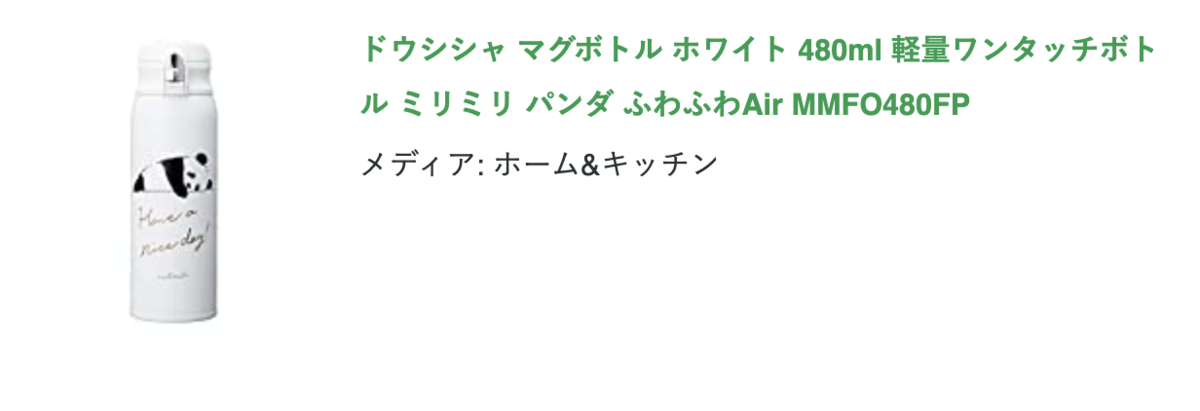
楽天商品紹介、iTunes商品紹介
商品検索までは「Amazon商品紹介」と同じです。


「楽天商品紹介」、「iTunes商品紹介」の場合は、紹介したい商品が見つかったら、その商品をタップし、そのまま「選択したアイテムを貼り付け」ボタンを押したら貼り付けが完了します。



まずははてなブログ公式の機能でアフィリエイトにチャレンジ!
今回は、編集サイドバーからアフィリエイトリンクを作成する方法をご紹介いたしました。
ブログで収益を得るということには、相応の責任も生じます。知らずにルールを破ることで読者や広告主など第三者の迷惑となったり、法に触れることもありえます。そのため、はてなではたとえ個人であっても、広告媒体を提供する企業と同じように社会的な責任を意識していただくよう、厳しいガイドラインを設けています。
とはいえ、だれもが最初は初心者です。未経験だけど、少しアフィリエイトを試してみたい、と考えている方は、まず安全に試せる機能から始めてみてはいかがでしょうか。
今回ご紹介した、楽天、Amazon、iTunes のプログラムでは、多彩な広告メニューが提供されています。一度登録しておけば、ブログ運営に慣れた後も、サイドバーやヘッダ、フッタへの広告掲載などさまざまな広告が掲載できます。そういう観点からも、最初の一歩として適しています!
次回は、より本格的なアフィリエイトブログの運営をする際に知っておきたい「個人営利利用」のルールや前準備について一歩踏みこんでご紹介させていただきます。
アフィリエイト以外の詳しい使い方を知りたい!という方はぜひ、はてなブログの公式使い方講座「はてなブログアカデミー」ものぞいてみてくださいね!
追記
※2020年5月7日(木)に一部内容を加筆しました。
※2020年4月24日(金)に一部内容を加筆しました。

